當Win10系統裝機用戶越來越多之後,UEFI主板配置也浮現在用戶計算機中, UEFI 和 BIOS 是主流的兩種主板配置。這種新型 UEFI 主板配置也讓很多用戶措手不及,一些用戶表示在計算機中插入U盤 UEFI 配置中識別不了,其實 UEFI 是可以識別U盤的,只是需要開啟 Launch CSM 兼容支持模塊。下面小編就給大家帶來Win10系統UEFI無法從U盤啟動的解決方法,一起來看看吧。
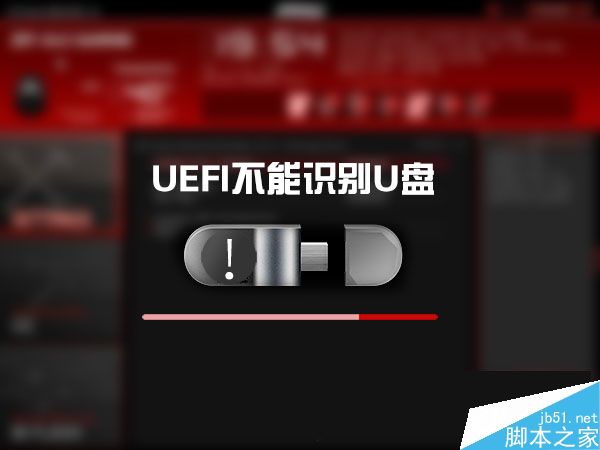
操作步驟:
1、連續按BIOS Setup快捷啟動按鍵進入BIOS中,一般觀察電腦開機畫面時會有提示是哪個按鍵。進入BIOS界面後找到Security選項,移動到該選項目錄下,選擇Secure Boot Control把它設置為Disabled,如圖:
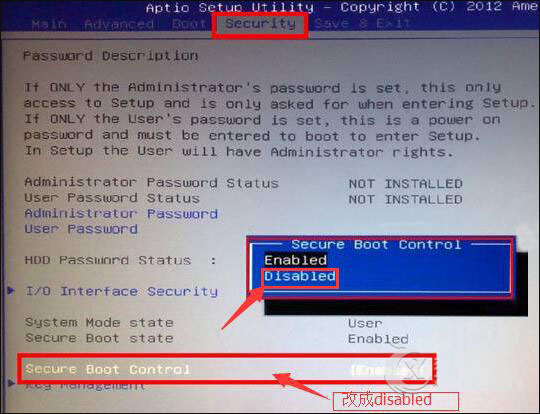
2、再把光標移動到UEFI BIOS菜單選項Boot菜單下,選擇Launch CSM選項並設置成Enabled,如圖:
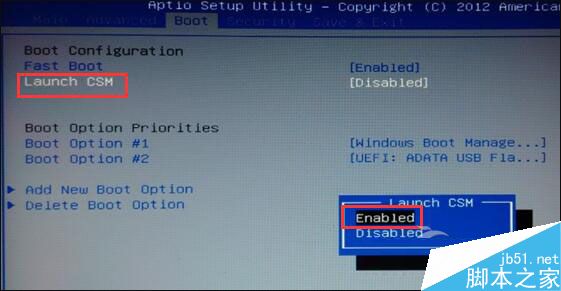
3、最後按F10保存,彈出的Save & Exit Setup窗口中,選擇YES回車即可。如圖:
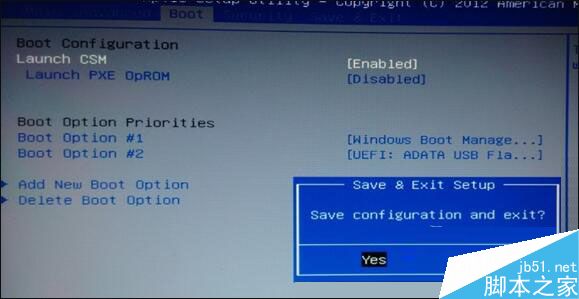
只要用戶的U盤沒有壞掉,大部分 UEFI 不識別U盤問題都是Launch CSM系統兼容支持模塊沒有啟用導致的。感謝大家的閱讀,更多內容請關注本網站!